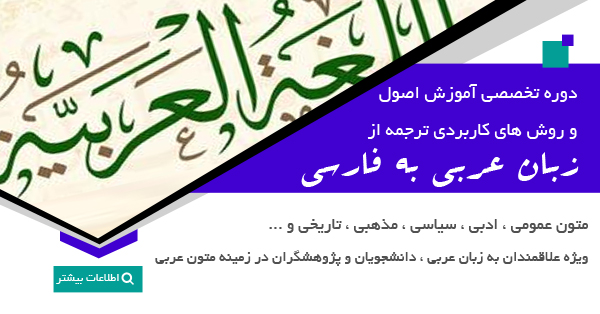بازیابی رمز سیدا به طور مستقیم توسط کاربران یکی از امکانات جدید این سامانه است که از حدود یک ماه پیش با اضافه شدن لینک فراموشی کلمه عبور فراهم شده و نیاز به اقدام مدیران یا سایر کاربران سطوح بالاتر سامانه یکپارچه دانش آموزی را جهت تغییر رمز سیدا (روش قبلی) مرتفع نموده است. در این مطلب روش جدید بازیابی رمز عبور کاربران سامانه سیدا و همچنین چگونگی تغییر شماره موبایل ثبت شده در این سامانه آموزش داده می شود.

تا پیش از این و از حدود یک سال پیش که سامانه سیدا در وزارت آموزش و پرورش مستقر شد، در صورتی که کاربران سیدا مانند معلمان رمز عبور خود را فراموش می کردند، بازیابی رمز سیدا صرفاً توسط مدیر مدرسه (یا در مورد مدیران توسط کارشناسان فناوری مناطق) از طریق قسمت مدیریت کاربران در سامانه سیدا انجام می شد و پس از بازنشانی رمز به شماره پرسنلی تغییر پیدا می کرد.
در روال جدید تغییر رمز سیدا، بازنشانی و بازیابی کلمه عبور توسط خود کاربران و از طریق احراز هویت بر مبنای شماره موبایل متعلق به شماره ملی وی انجام می گیرد که در این مطلب به شرح مراحل انجام این کار می پردازیم.
در صفحه ورود به سیدا زیر دکمه ورود کاربران، دو لینک با عناوین “فراموشی کلمه عبور” و “ثبت شماره موبایل” قرار گرفته است که در ادامه نحوه استفاده از اولی برای تغییر رمز سیدا را آموزش داده و پس از آن کاربرد لینک دوم را نیز توضیح می دهیم.
فهرست مطالب
مراحل بازیابی رمز سیدا برای تمام کاربران
1 – روی لینک “فراموشی کلمه عبور” در صفحه ورود به سیدا کلیک کنید
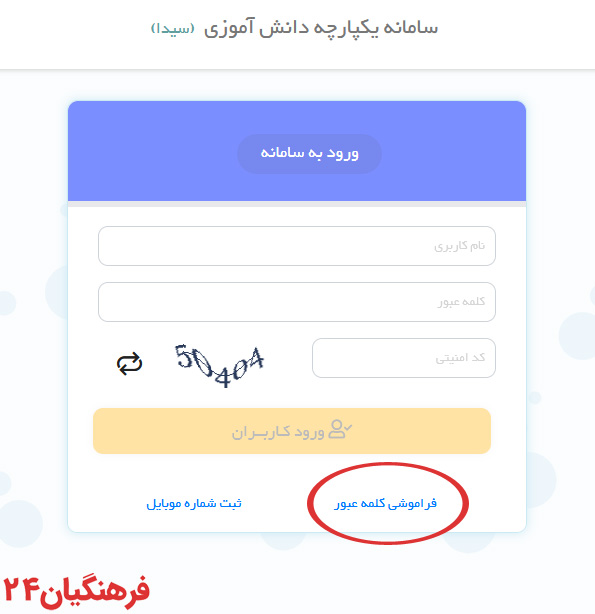
در صفحه ورود به سیدا زیر دکمه ورود کاربران، دو لینک جدید با عناوین “فراموشی کلمه عبور” و “ثبت شماره موبایل” قرار گرفته است که برای تغییر رمز سیدا باید روی فراموشی کلمه عبور کلیک کنید.
2 – نام کاربری (کد ملی) خود را وارد کنید
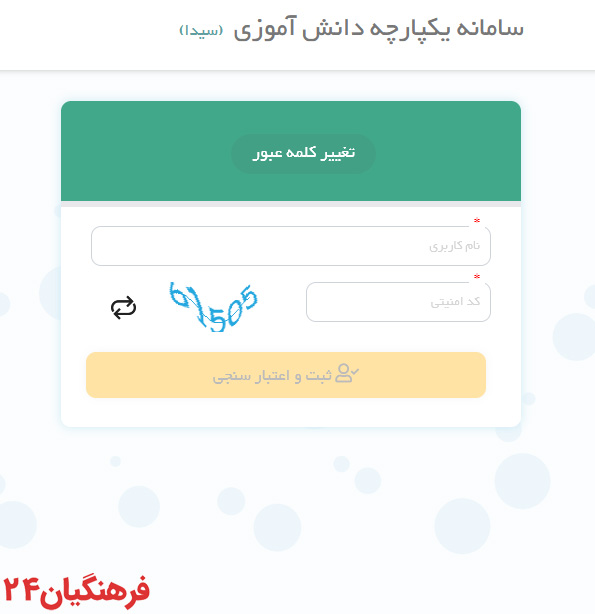
در این مرحله نام کاربری سیدا که همان کد ملی شما است وارد کنید. توجه کنید که نام کاربری سامانه سیدا به این صورت است که که اگر در ابتدای شماره ملی شما رقم صفر وجود دارد، باید کد ملی خود را بدون ارقام صفر ابتدای آن وارد کنید.
پس از تایپ کد ملی و کد امنیتی روی دکمه ثبت و اعتبارسنجی کلیک کنید تا به مرحله بعد هدایت شوید.
3 – شماره موبایل خود و کد تأیید پیامکی را وارد نمایید
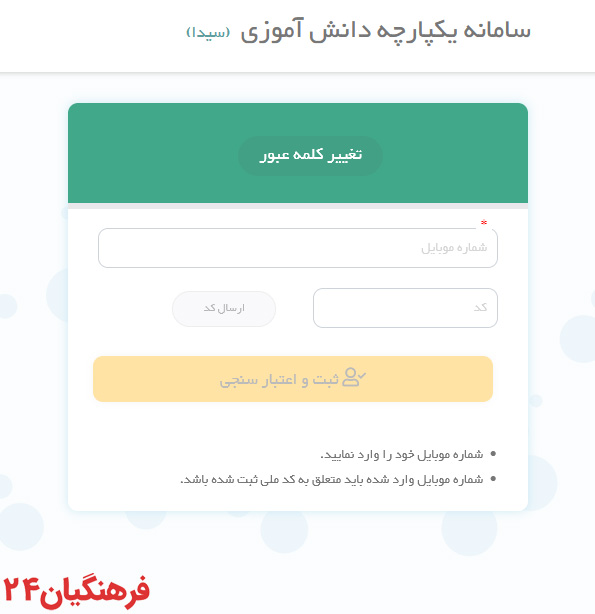
در صورتی که قبلاً شماره موبایل شما در سامانه سیدا ثبت نشده باشد و برای اولین بار قصد بازیابی رمز سیدا را دارید، این مرحله با پیام “شماره موبایل شما ثبت نشده است” برای شما باز خواهد شد. اما در صورتی که پیش از این شماره تلفن همراه شما (چه توسط مدیر مدرسه و چه توسط خودتان در بازیابی های قبلی رمز ورود سیدا) در سیستم ثبت شده این مرحله برای شما باز نشده و مستقیماً به مرحله بعدی خواهید رفت.
دقت کنید همان طور که در تصویر نیز مشخص است شماره موبایل وارد شده باید متعلق به کد ملی شما که در مرحله قبلی ثبت کرده اید باشد.
پس از اینکه شماره موبایل خود را در فیلد مربوط به آن نوشتید، روی دکمه ارسال کد کلیک کنید تا پیامکی مشابه تصویر زیر از طرف وزارت آموزش و پرورش برای شما ارسال شود:
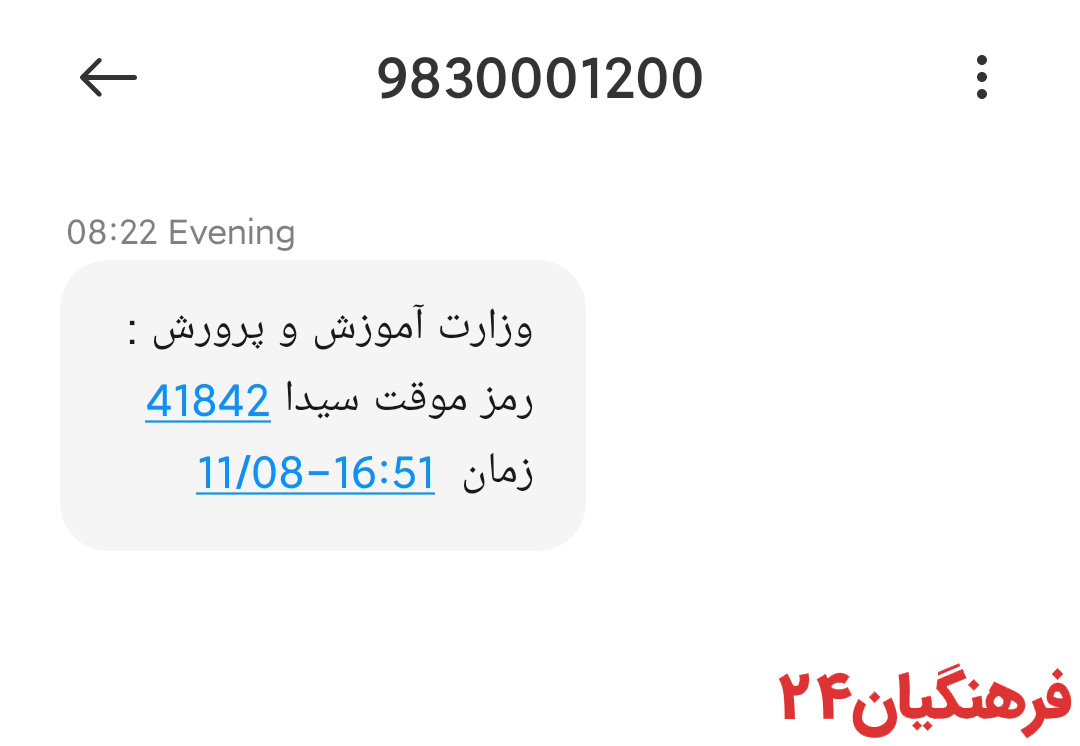
این پیامک و کدی که در آن وجود دارد برای احراز هویت شما از طریق شماره موبایل و اینکه دقیقاً خود شما درخواست بازیابی رمز را انجام می دهید در روال فراموشی رمز سیدا تعبیه شده است.
دقت کنید کدی که به عنوان رمز موقت سیدا برای شما ارسال شده رمز ورود به سامانه سیدا نیست! بلکه همان طور که گفته شد برای تأیید هویت کاربری شما است.
به طور معمول پیامک فوق ظرف چند ثانیه دریافت می شود اما گاهی ممکن است کمی بیشتر طول بکشد. در هر حال اگر تا 3 دقیقه پیامک را دریافت نکردید می توانید مجدداً دکمه ارسال کد را بزنید.
توجه کنید که در مواقعی ممکن است به دلایل فنی مانند ترافیک بالا و کندی سامانه پیامک ارسال نشود. در این صورت بهتر است چند ساعت بعد مجدداً اقدام به بازیابی رمز سیدای خود کنید.
پس از اینکه پیامک مربوط به تأیید شماره موبایل در سیدا را دریافت کردید، کد 5 رقمی داخل آن را در فیلد کد وارد کرده و روی دکمه ثبت و اعتبارسنجی کلیک کنید تا به مرحله بعد بروید.
4 – کد پرسنلی خود و کد تأیید پیامکی را وارد کنید
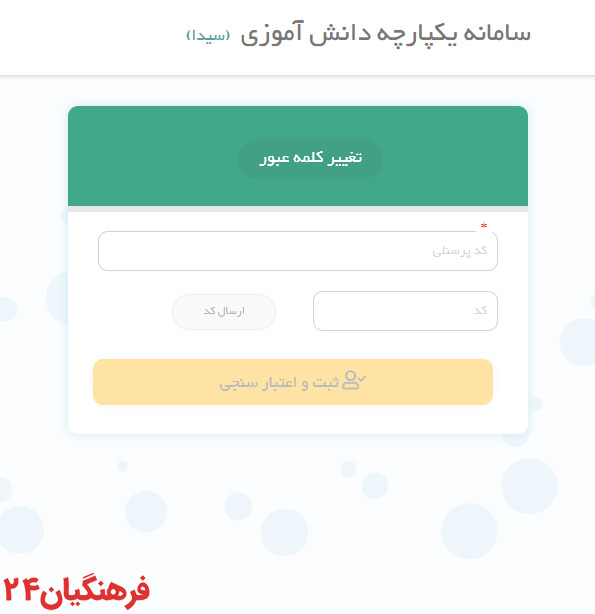
در این مرحله باید ابتدا کد پرسنلی خود را وارد کرده و دکمه ارسال کد را بزنید تا مانند مرحله قبل کد تأیید 5 رقمی برای شما پیامک شود.
دقت کنید پس از اینکه دکمه ارسال کد را زدید پیام سبز رنگی نمایش داده می شود که شماره موبایلی که پیامک به آن ارسال شده را به صورتی که بخشی از آن با علامت ستاره (*) مخفی شده و بعضی از ارقام ابتدایی و انتهایی آن معلوم است، نشان می دهد. در صورتی که این شماره موبایل متعلق به شما نیست و یا فعلاً در دسترس شما نیست و می خواهید از شماره موبایل دیگری استفاده کنید، مراحل روال ثبت شماره موبایل را که در بخش بعدی شرح داده می شود دنبال کنید.
پس از دریافت پیامک از طرف وزارت آموزش و پرورش، کد موجود در آن را در فیلد کد وارد کرده و دکمه ثبت و اعتبارسنجی را بزنید.
پس از آن با پیام سبزرنگی مواجه می شوید که پسورد شما به کد پرسنلی تغییر کرد. در واقع رمز سیدای شما به حالت اولیه که همان شماره پرسنلی شماست تغییر پیدا می کند؛ یعنی همان طور که قبلاً کلمه عبور توسط مدیران مدارس به شماره پرسنلی بازیابی می شد، در روش جدید هم به شماره پرسنلی بازنشانی می شود.
5 – کلمه عبور دلخواه خود را به عنوان رمز جدید سیدا تعیین کنید
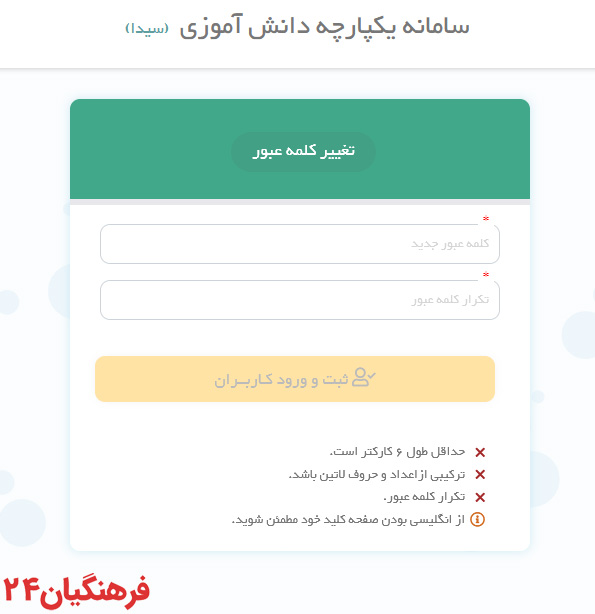
پس از اجرای مراحل فوق برای بازیابی رمز سیدا و در اولین ورود به سامانه سیدا -با کد ملی به عنوان نام کاربری و شماره پرسنلی به عنوان کلمه عبور- با فرم تغییر کلمه عبور مواجه خواهید شد که باید رمز سیدای دلخواه خود را وارد کنید.
توجه فرمایید که رمز جدید سیدا باید متفاوت با شماره پرسنلی بوده و در دو فیلد کلمه عبور جدید و تکرار کلمه عبور وارد شود و شرایط تعیین شده در پایین فرم (مانند حداقل 6 کاراکتر و ترکیب اعداد و حروف لاتین) را در آن رعایت کنید.
پس از اینکه رمز سیدای مورد نظر خود را نوشتید روی دکمه ثبت و ورود کاربران کلیک کنید تا رمز شما تغییر کرده و وارد محیط کاربری خود در سامانه شوید.
مراحل تغییر شماره موبایل در سیدا
همان طور که در بخش بازیابی رمز سیدا و مراحلی که شرح آن داده شد ملاحظه نمودید، حداقل یک پیامک جهت احراز هویت کاربر به شماره موبایلی که قبلاً در سامانه ثبت شده ارسال می گردد.
حال در صورتی که شماره موبایلی که در بانک اطلاعاتی سامانه سیدا برای یک شما به عنوان کاربر ثبت شده اشتباه باشد و یا اینکه در حال حاضر امکان دسترسی به سیم کارت آن (جهت دریافت پیامک رمز موقت سیدا از طرف وزارت آموزش و پرورش) وجود نداشته باشد، و یا اینکه به هر دلیلی قصد تغییر شماره تلفن همراه مربوط به خود در سامانه سیدا را داشته باشید، باید مراحل زیر را جهت تغییر شماره موبایل و ثبت شماره دیگر دنبال کنید. لازم به ذکر است اگر تا پیش از این شماره موبایلی برای شما در سامانه سیدا ثبت نشده و مرحله سوم تغییر رمز سیدا را نیز اجرا نکرده اید، می توانید از این روش برای ثبت شماره تلفن همراه خود در پایگاه داده سیدا استفاده کنید.
1 – روی لینک “ثبت شماره موبایل” در صفحه ورود به سامانه سیدا کلیک کنید
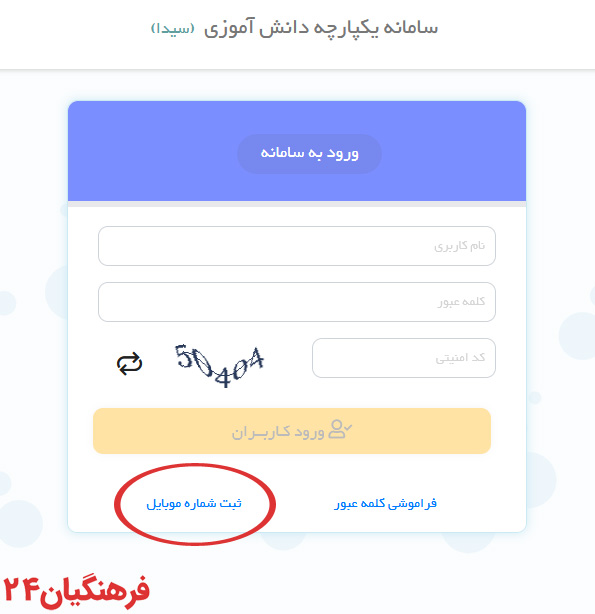
همان طور که قبلاً گفته شد، در صفحه ورود به سیدا زیر دکمه ورود کاربران، دو لینک جدید با عناوین “فراموشی کلمه عبور” و “ثبت شماره موبایل” قرار گرفته است که برای تغییر شماره موبایل در سامانه سیدا باید روی ثبت شماره موبایل کلیک کنید.
2 – کد ملی و شماره موبایل خود را وارد کنید
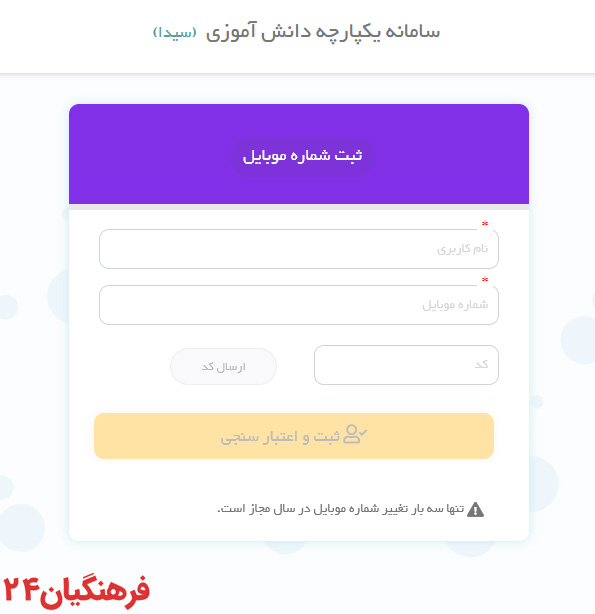
در این مرحله باید نام کاربری خود که همان کد ملی شماست را در فیلد نام کاربری بنویسید و یک شماره تلفن همراه (که متعلق به شما بوده و می خواهید در سیستم ثبت شود) در فیلد شماره موبایل وارد کنید.
پس از پر کردن فیلدهای نام کاربری و شماره موبایل باید روی دکمه ارسال کد کلیک کنید تا پیامکی برای شما ارسال شود.
مجدداً دقت کنید که اگر در ابتدای شماره ملی شما رقم صفر وجود دارد، باید کد ملی خود را بدون ارقام صفر ابتدای آن وارد کنید.
همچنین باید شماره موبایلی که وارد می کنید به صورت 11 رقمی بوده و با 0 شروع شود و حتماً متعلق به شخص شما و اصطلاحاً به نام شما باشد.
نکته حائز اهمیت این است که اگر همان شماره تلفن همراهی که در حال حاضر به عنوان شماره موبایل شما در سامانه سیدا وجود دارد را وارد کنید با پیام “این شماره موبایل قبلا ثبت شده است” روبرو می شوید.
نکته دیگری هم که در پایین فرم ثبت شماره موبایل به آن اشاره شده این است که تنها سه بار تغییر شماره موبایل در سال مجاز است.
3 – کد تأیید پیامکی را وارد کنید
پس از اینکه پیامک مربوط به تأیید شماره موبایل در سیدا را دریافت کردید، کد 5 رقمی داخل آن را در فیلد کد وارد و سپس روی دکمه ثبت و اعتبارسنجی کلیک کنید تا شماره موبایل شما در سامانه تغییر نماید.
شرح خطاها و هشدارهای مربوط به بازیابی رمز سیدا و تغییر شماره موبایل
در این بخش برخی از خطاها یا هشدارهایی که ممکن است در هنگام اجرای مراحل فرایندهای فوق در زمینه بازیابی کلمه عبور یا تغییر شماره موبایل در سامانه سیدا با آنها مواجه شوید ارائه و علت بروز آنها شرح داده می شود.
کد امنیتی به درستی وارد نشده
کد امنیتی (اصطلاحاً کپچا Captcha) آزمونی است که معمولاً در اکثر وبسایت ها در زمان انجام کارهای حساس و برای تشخیص کاربران انسانی از رباتهای نرم افزاری استفاده می شود.
کد امنیتی در سامانه های سیدا و پادا به صورت یک تصویر یک عدد 5 رقمی است که باید دقیقاً همان عدد در فیلد کد امنیتی وارد شود. در صورتی که گاهی کد امنیتی نمایش داده شده خوانا نیست یا کم رنگ است، روی آیکون ? کلیک کنید تا تصویر جدید بارگذاری شود.
نام کاربری یا کلمه عبور صحیح نیست
اگر در مرحله ای که باید کد ملی را به عنوان نام کاربری جهت بازیابی رمز سیدا یا تغییر شماره موبایل وارد کنید با این خطا مواجه می شوید، به این معنی است که کد ملی وارد شده در سامانه وجود ندارد یا اصلاً کد ملی صحیح و معتبری نیست.
اگر از ورود صحیح کد ملی خود مطمئن هستید از مدیر مدرسه خود پیگیر شوید که آیا در پنل خود در سیدا و در قسمت مدیریت پرسنل مدرسه در دوره جاری شما را به عنوان معلم یا هر سمت دیگری معرفی کرده اند یا خیر.
شماره موبایل شما ثبت نشده است
اگر برای اولین بار قصد بازیابی رمز سیدا را دارید و قبلاً شماره موبایل شما در سامانه سیدا ثبت نشده باشد، با این پیام هشدار مواجه می شوید و باید طبق آن چه در مرحله 3 بازیابی رمز سیدا بیان شد شماره موبایل خود را وارد و با درج کد پیامکی که دریافت می کنید تأیید نمایید.
کد ارسالی اشتباه است
خطای فوق به این معنی است که کد موجود در پیامکی که از طرف وزارت آموزش و پرورش و با عنوان رمز موقت سیدا دریافت نموده اید را به طور صحیح در فیلد مربوطه وارد نکرده اید.
کد پرسنلی را بدرستی وارد کنید
منظور از خطای فوق همان طور که واضح است این است که شماره پرسنلی واردشده اشتباه است.
در صورتی که شما از جمله نیروهای شاغل رسمی، آزمایشی، پیمانی یا حق التدریس وزارت آموزش و پرورش هستید، باید شماره پرسنلی 8 رقمی خود را به طور صحیح وارد کنید.
در صورتی که از جمله نیروهای بازنشسته هستید و در مدارس دولتی یا غیردولتی مشغول به فعالیت هستید، باز باید همان شماره پرسنلی زمان اشتغال خود را وارد کنید.
در صورتی که جزو اشخاص فوق نیستید و در مدارس غیردولتی اشتغال دارید(یا در مدارس دولتی به صورت خرید خدمات یا اصطلاحاً شرکتی) باید از مدیر مدرسه خود درخواست کنید که به پنل خود در سیدا و قسمت مشخصات پرسنلی غیررسمی مراجعه کند و عددی که به عنوان کد پرسنلی برای شما به ثبت رسیده است را به شما اعلام نماید.
زمان ارسال کد به پایان رسیده
شما در طی مراحل بازیابی رمز سیدا یا تغییر شماره موبایل خود در این سامانه، برای وارد کردن کد موجود در پیامکی که از طرف وزارت آموزش و پرورش و با عنوان رمز موقت سیدا دریافت می کنید، تنها 3 دقیقه زمان دارید. اگر پس از گذشت این مدت کد را وارد کرده و دکمه ثبت و اعتبارسنجی را بزنید، با خطای فوق مواجه می شوید و باید مجدداً دکمه ارسال کد را بزنید تا عدد 5 رقمی جدیدی از طریق پیامک برای شما فرستاده شود.
خطا در اجرای عملیات
در طی انجام امور مختلف در سامانه سیدا و از جمله بخش های تغییر کلمه عبور و ثبت شماره تلفن همراه، ممکن است با پیام خطای فوق مواجه شوید که همواره به دلیل اشکال در سمت سرور سامانه بوده و دلایل فنی نظیر خطاهای داخلی سیستم یا ترافیک بالای سایت سیدا و … دارد.
در چنین مواقعی بهتر است ابتدا چند دقیقه بعد کاری که می خواستید را مجدداً امتحان کنید و اگر بروز این خطا تداوم یافت، چند ساعت بعد تلاش کنید.